Nykypäivän digitaalisessa ympäristössä tiedostojen hallinta useilla laitteilla on yleinen haaste. Käytämme älypuhelimia, tabletteja, kannettavia tietokoneita ja pöytätietokoneita, usein samanaikaisesti. Tehokas tiedostojen hallinta varmistaa tuottavuuden ja estää tietojen katoamisen tai sekaannukset. Tämä artikkeli sisältää käytännön strategioita ja työkaluja, joilla voit virtaviivaistaa tiedostojen hallintaa kaikilla laitteillasi ja pitää sinut järjestyksessä ja hallinnassa.
Laitteiden välisen tiedostohallinnan haasteen ymmärtäminen
Laitteiden yleistyminen on luonut monimutkaisen ympäristön tiedostojen hallintaan. Tiedostojen pitäminen synkronoituna ja käytettävissä eri alustoilla voi olla pelottavaa. Ilman jäsenneltyä lähestymistapaa käyttäjät kohtaavat usein versionhallintaongelmia, tallennusrajoituksia ja tietoturvariskejä.
Harkitse yleistä skenaariota: käynnistät asiakirjan kannettavalla tietokoneella, sinun on muokattava sitä tabletillasi ja viimeisteltävä se sitten työpöydälläsi. Jos näitä laitteita ei ole synkronoitu oikein, saatat saada useita versioita samasta tiedostosta, mikä voi johtaa sekaannukseen ja mahdolliseen tietojen menettämiseen. Tähän haasteeseen vastaaminen edellyttää strategista lähestymistapaa, joka sisältää oikeat työkalut ja parhaat käytännöt.
Strategiat tehokkaaseen tiedostojen hallintaan
Useat strategiat voivat auttaa sinua hallitsemaan tiedostoja tehokkaasti useilla laitteilla. Nämä menetelmät keskittyvät järjestämiseen, synkronointiin ja saavutettavuuteen varmistaen, että tiedostosi ovat aina siellä, missä niitä tarvitset, milloin tarvitset niitä.
1. Keskitetty pilvitallennus
Pilvitallennuspalvelut ovat välttämättömiä eri laitteiden tiedostojen hallinnassa. Alustat, kuten Google Drive, Dropbox ja Microsoft OneDrive, tarjoavat saumattoman synkronoinnin laitteiden välillä. Tallentamalla tiedostosi pilveen, voit käyttää niitä miltä tahansa laitteelta, jossa on Internet-yhteys.
Pilvitallennus tarjoaa myös versiohistorian, jonka avulla voit tarvittaessa palata tiedoston aikaisempiin versioihin. Tämä ominaisuus on korvaamaton yhteistyöprojekteissa ja vahingossa tapahtuvien tietojen katoamisen estämisessä. Oikean pilvitallennusratkaisun valinta riippuu tallennustarpeistasi, budjetistasi ja haluamastasi ekosysteemistä.
2. Johdonmukaiset tiedostojen nimeämiskäytännöt
Johdonmukaisen tiedostojen nimeämiskäytännön luominen on organisaation kannalta ratkaisevan tärkeää. Käytä kuvaavia nimiä, jotka osoittavat selvästi tiedoston sisällön ja tarkoituksen. Sisällytä päivämäärät tai versionumerot erotellaksesi iteraatiot.
Vältä erikoismerkkien tai välilyöntien käyttöä tiedostojen nimissä, koska ne voivat aiheuttaa yhteensopivuusongelmia eri käyttöjärjestelmissä. Hyvin määritelty nimeämiskäytäntö yksinkertaistaa hakua ja lajittelua, säästää aikaa ja vähentää tiedostojen sijoittamisen riskiä.
3. Järjestetty kansiorakenne
Hyvin järjestetty kansiorakenne on tehokkaan tiedostojenhallinnan selkäranka. Luo looginen kansioiden ja alikansioiden hierarkia projektin, luokan tai päivämäärän perusteella. Tämän rakenteen tulee olla intuitiivinen ja helppo navigoida.
Tarkista kansiorakenne säännöllisesti ja järjestä se uudelleen varmistaaksesi, että se pysyy relevanttina ja tehokkaana. Vältä liian monimutkaisten tai syvälle sisäkkäisten kansioiden luomista, koska tämä voi vaikeuttaa tiettyjen tiedostojen löytämistä. Selkeä ja johdonmukainen kansiorakenne lisää tuottavuutta ja vähentää turhautumista.
4. Tiedostojen synkronointiohjelmiston käyttäminen
Tiedostojen synkronointiohjelmisto päivittää tiedostot automaattisesti useissa laitteissa. Työkalut, kuten Resilio Sync ja Syncthing, tarjoavat vertaissynkronoinnin, mikä eliminoi keskitetyn pilvipalvelimen tarpeen. Nämä ratkaisut ovat ihanteellisia käyttäjille, jotka priorisoivat yksityisyyttä ja hallitsevat tietojaan.
Tiedostojen synkronointiohjelmisto voidaan määrittää synkronoimaan tiettyjä kansioita tai tiedostoja, jolloin voit mukauttaa synkronointiprosessin tarpeidesi mukaan. Jotkut työkalut tarjoavat myös versionhallinta- ja ristiriitojen ratkaisuominaisuuksia, jotka varmistavat tietojen eheyden.
5. Säännölliset varmuuskopiot
Säännöllinen varmuuskopiointi on välttämätöntä tietojesi suojaamiseksi katoamiselta tai korruptiolta. Ota käyttöön varmuuskopiointistrategia, joka sisältää sekä paikalliset että pilvipohjaiset varmuuskopiot. Tämä tarjoaa redundanssin ja varmistaa, että tiedostosi ovat turvassa jopa laitteistovian tai kyberhyökkäyksen sattuessa.
Automaattiset varmuuskopiointiratkaisut voivat yksinkertaistaa varmuuskopiointiprosessia ja ajoittaa varmuuskopiot säännöllisin väliajoin ilman manuaalista toimenpiteitä. Testaa varmuuskopiot säännöllisesti varmistaaksesi, että ne toimivat oikein ja että voit tarvittaessa palauttaa tiedostosi.
Työkalut eri laitteiden tiedostojen hallintaan
Saatavilla on useita työkaluja, joiden avulla voit hallita tiedostoja useissa laitteissa. Nämä työkalut tarjoavat joukon ominaisuuksia, kuten pilvitallennusta, tiedostojen synkronointia ja yhteistyöominaisuuksia. Oikean työkalun valinta riippuu erityistarpeistasi ja mieltymyksistäsi.
1. Pilvitallennuspalvelut
Pilvitallennuspalvelut ovat suosituin vaihtoehto eri laitteiden tiedostojen hallintaan. Google Drive, Dropbox ja Microsoft OneDrive tarjoavat runsaasti ilmaisia tallennustasoja ja saumattoman integroinnin vastaaviin ekosysteemeihinsä. Nämä palvelut tarjoavat automaattisen synkronoinnin, versiohistorian ja yhteistyöominaisuudet.
Harkitse tallennuskapasiteettia, hintaa ja suojausominaisuuksia valitessasi pilvitallennuspalvelua. Jotkut palvelut tarjoavat myös lisäominaisuuksia, kuten offline-käytön ja integroinnin kolmannen osapuolen sovelluksiin. Arvioi tarpeitasi ja valitse tarpeisiisi parhaiten sopiva palvelu.
2. Tiedostojen synkronointiohjelmisto
Tiedostojen synkronointiohjelmisto tarjoaa suoremman lähestymistavan eri laitteiden tiedostojen hallintaan. Resilio Sync and Syncthing mahdollistaa tiedostojen synkronoinnin suoraan laitteiden välillä ilman keskitettyä pilvipalvelinta. Tämä lähestymistapa on ihanteellinen käyttäjille, jotka priorisoivat yksityisyyttä ja hallitsevat tietojaan.
Tiedostojen synkronointiohjelmisto voidaan määrittää synkronoimaan tiettyjä kansioita tai tiedostoja, jolloin voit mukauttaa synkronointiprosessin tarpeidesi mukaan. Jotkut työkalut tarjoavat myös versionhallinta- ja ristiriitojen ratkaisuominaisuuksia, jotka varmistavat tietojen eheyden.
3. Muistiinpanosovellukset
Muistiinpanosovellukset, kuten Evernote ja OneNote, ovat arvokkaita työkaluja muistiinpanojen ja asiakirjojen hallintaan eri laitteissa. Nämä sovellukset tarjoavat saumattoman synkronoinnin, jonka avulla voit käyttää muistiinpanojasi miltä tahansa laitteelta. Ne tarjoavat myös ominaisuuksia, kuten merkitsemisen, haun ja yhteistyön.
Muistiinpanosovellukset ovat erityisen hyödyllisiä tekstipohjaisen tiedon, ideoiden ja tutkimuksen hallintaan. Niitä voidaan käyttää myös asiakirjojen, kuvien ja muiden tiedostojen tallentamiseen ja järjestämiseen. Valitse muistiinpanosovellus, joka tarjoaa ominaisuudet ja toiminnot, joita tarvitset järjestyksessä ja tuottavuuden ylläpitämiseen.
4. Salasanan hallintaohjelmat
Salasanojen hallintaohjelmat, kuten LastPass ja 1Password, ovat välttämättömiä salasanojen hallinnassa useissa laitteissa. Nämä työkalut tallentavat salasanasi turvallisesti ja täyttävät ne automaattisesti, kun vierailet verkkosivustoilla tai käytät sovelluksia. Ne tarjoavat myös ominaisuuksia, kuten salasanan luomisen ja tietoturvatarkastukset.
Salasanojen hallinnan käyttäminen varmistaa, että sinulla on vahvat, ainutlaatuiset salasanat kaikille tileillesi, mikä suojaa sinua kyberuhkilta. Salasanojen hallintaohjelmat myös yksinkertaistavat kirjautumisprosessia, mikä säästää aikaa ja vähentää salasanasi unohtumisen riskiä.
Parhaat käytännöt tiedostojen eheyden ylläpitämiseksi
Tiedostojen eheyden säilyttäminen on erittäin tärkeää, kun tiedostoja hallitaan useissa laitteissa. Parhaiden käytäntöjen käyttöönotto varmistaa, että tiedostosi pysyvät täsmällisinä, johdonmukaisina ja turvallisina. Näitä käytäntöjä ovat versionhallinta, ristiriitojen ratkaisu ja turvatoimenpiteet.
1. Versionhallinta
Versionhallinta on prosessi, jolla seurataan tiedostoissa tapahtuvia muutoksia ajan mittaan. Tämän avulla voit tarvittaessa palata tiedoston aikaisempiin versioihin. Pilvitallennuspalvelut ja tiedostojen synkronointiohjelmistot tarjoavat usein sisäänrakennettuja versionhallintaominaisuuksia.
Yhteistyöprojekteissa versionhallinta on välttämätöntä konfliktien estämiseksi ja sen varmistamiseksi, että kaikki käyttävät tiedoston uusinta versiota. Käytä versionhallintaominaisuuksia muutosten seuraamiseen, ristiriitojen ratkaisemiseen ja tiedostojesi historian ylläpitämiseen.
2. Konfliktinratkaisu
Ristiriitoja voi ilmetä, kun useat käyttäjät muokkaavat samaa tiedostoa samanaikaisesti. Pilvitallennuspalvelut ja tiedostojen synkronointiohjelmistot tarjoavat yleensä konfliktinratkaisuominaisuuksia, jotka auttavat sinua hallitsemaan näitä tilanteita. Näiden ominaisuuksien avulla voit verrata tiedoston eri versioita ja valita, mitkä muutokset säilytetään.
Luo selkeät ohjeet ristiriitojen ratkaisemiseksi varmistaaksesi, että kaikki ovat samalla sivulla. Keskustele yhteistyökumppaneiden kanssa ymmärtääksesi heidän muutokset ja päästäksesi yhteisymmärrykseen tiedoston lopullisesta versiosta.
3. Turvatoimenpiteet
Tietoturva on tärkeä näkökohta, kun tiedostoja hallitaan useissa laitteissa. Suojaa tiedostosi vahvoilla salasanoilla, salauksella ja kaksivaiheisella todennuksella. Päivitä ohjelmistosi ja käyttöjärjestelmäsi säännöllisesti tietoturva-aukkojen korjaamiseksi.
Ole varovainen jakaessasi tiedostoja muiden kanssa ja anna käyttöoikeus vain niille, jotka sitä tarvitsevat. Käytä suojattuja tiedostonjakomenetelmiä ja vältä arkaluonteisten tietojen lähettämistä sähköpostitse tai suojaamattomien kanavien kautta. Ota käyttöön DLP-strategia estääksesi tiedostojesi luvattoman käytön.
Usein kysytyt kysymykset (FAQ)
Mikä on paras tapa hallita tiedostoja useilla laitteilla?
Paras tapa on käyttää pilvitallennuspalveluita, kuten Google Drivea tai Dropboxia, toteuttaa johdonmukaisia tiedostojen nimeämiskäytäntöjä ja ylläpitää organisoitua kansiorakennetta. Säännöllinen varmuuskopiointi on myös välttämätöntä.
Kuinka voin varmistaa, että tiedostoni ovat turvassa, kun ne synkronoidaan eri laitteiden välillä?
Käytä vahvoja salasanoja, ota kaksivaiheinen todennus käyttöön ja salaa tietosi. Valitse hyvämaineiset pilvitallennuspalveluntarjoajat, joilla on vankat suojaustoimenpiteet. Pidä ohjelmistosi päivitettynä, jotta voit korjata tietoturva-aukkoja.
Mitä minun pitäisi tehdä, jos tiedostosta on ristiriitaisia versioita?
Vertaile eri versioita käyttämällä pilvitallennuspalvelusi tai tiedostojen synkronointiohjelmiston versiohistoriatoimintoa. Tunnista muutokset ja yhdistä ne yhdeksi yhtenäiseksi versioksi. Ota yhteyttä yhteistyökumppaneihin mahdollisten ristiriitojen ratkaisemiseksi.
Onko arkaluonteisten tiedostojen tallentaminen pilveen turvallista?
Kyllä, mutta noudata varotoimia. Salaa tiedostosi ennen niiden lataamista, käytä vahvoja salasanoja ja ota käyttöön kaksivaiheinen todennus. Valitse pilvitallennuspalvelun tarjoaja, jolla on vahva maine turvallisuuden ja yksityisyyden suhteen. Tarkista heidän käyttöehdot ymmärtääksesi, kuinka tietosi on suojattu.
Mitä hyötyä salasananhallinnan käytöstä on?
Salasanojen hallintaohjelmat luovat ja tallentavat vahvoja, ainutlaatuisia salasanoja kaikille tileillesi suojaten sinua kyberuhkilta. Ne myös yksinkertaistavat kirjautumisprosessia ja vähentävät salasanasi unohtamisen riskiä. Ne ovat välttämättömiä useiden laitteiden turvallisuuden ylläpitämiseksi.